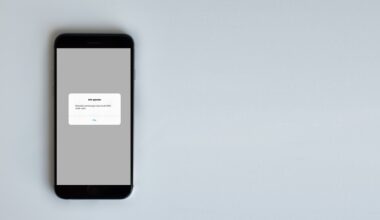Di HP Android, ada sebuah opsi recovery yang berfungsi untuk memperbaiki sistem, jika terdapat kerusakan atau sejenisnya.
Sedangkan di HP Samsung, opsi recovery ini dikenal dengan sebutan ODIN. Fungsinya supaya sistem bisa dilakukan flashing ulang menggunakan komputer.
Sebenarnya, mode ODIN ini hanya bisa kita akses menggunakan kombinasi tombol tertentu saja. Namun, terkadang juga bisa masuk sendiri.
Lalu bagaimana cara keluar dari mode ODIN? Nah, di sinilah yang bikin kita bingung. Untuk itu akan saya bahas lengkapnya.
Daftar Isi
Cara Keluar dari Mode ODIN HP Samsung
Sebenarnya mode ini termasuk normal. Dan untuk yang hobi oprek HP, keluar masuk dari mode ODIN adalah hal yang teramat mudah.
Namun, lain cerita kalau pengguna HP Samsung tersebut masih awam. Sudah pasti ada rasa khawatir tersendiri, apalagi kalau baru pertama kali mengalaminya.
Tapi Anda tidak perlu khawatir, karena di sini saya ingin membahas beberapa solusi yang bisa Anda lakukan.
Baca juga: Cara Mengatasi HP yang Tidak Bisa Menyala (Mati Total) Jadi Normal Lagi.
1. Lepas Baterai HPnya

Layaknya sistem lainnya, mode ODIN juga sebenarnya bisa kita keluarkan dengan cara mematikan HP seperti biasa. Akan tetapi, di mode ini kita tidak bisa melihat opsi power off.
Oleh karena itu, solusi paling mudah ialah dengan mematikan HP-nya secara paksa, dengan cara melepas baterainya langsung.
Setelah dilepas, tunggu dulu beberapa saat. Ya, mungkin sekitar 10 detik. Kemudian silakan pasang kembali baterainya, lalu nyalakan. Maka HP akan reboot ke sistem sebagaimana mestinya.
2. Dengan Menekan Tombol Power

Ketika HP masuk ke mode ODIN dan Anda tidak tahu cara keluarnya, apalagi Samsung Anda memakai baterai non-removable, maka Anda bisa coba cara ini.
Yaitu dengan menekan tombol power selama beberapa saat. Sekitar 10 sampai 15 detik. Nantinya HP Samsung akan secara otomatis mati.
Kemudian kalau sudah, Anda bisa menyalakan HP Samsung tersebut lagi seperti biasa. Nantinya HP akan masuk kembali ke sistem.
3. Memakai Tombol Kombinasi

Cara ini merupakan lanjutan dari sebelumnya. Seperti yang diketahui, untuk masuk ke dalam mode ODIN, kita harus menggunakan kombinasi tombol tertentu. Biasanya dengan menekan tombol power, tombol volume down dan tombol home.
Nah, demikian pula dengan cara keluarnya. Selain tombol power seperti biasa, Anda bisa coba menekan kombinasi tombol power, volume down, dan home. Secara otomatis, HP akan keluar dari mode ODIN dan melakukan reboot ke dalam sistem.
Catatan:
- Jika HP Samsung Anda merupakan tipe yang tidak menggunakan tombol home fisik, maka kombinasinya mesti diganti, yakni dengan kombinasi tombol power dan tombol volume down saja.
- Kalau sudah, tunggu beberapa saat sampai Anda melihat layar berkedip. Nanti HP akan melakukan reboot untuk masuk lagi ke sistem.
Baca juga: HP Android Tidak Bisa Masuk Recovery? Ini Cara Mengatasinya.
4. Coba Flash Ulang Firmware HP
Jika Anda masuk ke mode ODIN secara berulang-ulang, di mana setelah restart justru masuk lagi ke sana (stuck terus), maka opsi terbaik adalah dengan coba lakukan flash ulang.
Hal ini bisa terjadi akibat disebabkan sistem yang mengalami corrupt, sehingga membuat HP secara tidak langsung “terpaksa” memasuki mode ODIN.
Cara flashnya:
Sejujurnya, ini bisa berbeda-beda, tergantung tipe HP Samsung apa yang Anda pakai. Karena kalau salah, justru akan membuat masalah lain pada HP.
Anda harus menyesuaikan file firmware-nya agar HP tidak mengalami mati total. Jadi, silakan Gooling lebih lanjut sesuai dengan tipe HP Anda.
Anda juga bisa coba masuk ke forum HP Samsung di Facebook, lalu tanyakan mengenai bagaimana cara flash-nya di sana. Pastikan juga HP masih terbaca dengan baik di komputer atau laptop yang dipakai.
Baca juga: Cara Mengatasi TWRP Error 7 di Recovery
5. Servis HP Samsung Anda

Cara-cara sebelumnya, bisa dibilang merupakan metode yang lebih ke arah software HP tersebut. Jadi, tentunya tidak akan berpengaruh sama sekali, kalau penyebab masalahnya ada pada komponen (hardware).
Contohnya seperti apa? Banyak. Tapi yang paling sering ditemui biasanya terletak pada tombol atau EMMC.
- Misalnya tombol volume tertekan sendiri
- Atau EMMC yang sudah lemah / bermasalah.
Untuk memperbaiki kerusakan ini, tentu mau tidak mau mesti diganti. Karena itulah saya merekomendasikan untuk membawanya ke tempat servis.
Dengan begitu, diharapkan HP Samsung Anda akan normal kembali.
Untuk biaya perbaikannya umumnya tidak begitu mahal, tapi tergantung dari tipe HP Samsung yang Anda pakai. Kisarannya mungkin 100 hingga 300 ribu rupiah.
Catatan Terkait Panduan yang Sudah Dijelaskan
Sebagaimana yang saya sebutkan di judul artikel ini, tutorial ini tentunya bisa diterapkan di semua tipe HP Samsung, seperti:
- Samsung Galaxy J Series (J1 Ace, J5, J7, dan sebagainya).
- Samsung Galaxy A Series (A6, A8, A30, A70, A80, A20S, A61, A71, dan sebagainya).
- Samsung Galaxy S Series (S III, S5, S6, S7, S10, dan sebagainya).
- Samsung Galaxy Note Series (Note, Note II, Note 3 Neo, Note Edge, Note 5, Note 10, dan sebagainya).
Dan tipe-tipe lainnya, termasuk HP Samsung keluaran lama, serta tabletnya (Samsung Galaxy Tab).
Akhir Kata
Demikianlah pembahasan kali ini, mengenai 4 cara keluar dari mode ODIN di HP Samsung.
Metode yang saya bagikan di atas adalah yang paling banyak dibahas untuk mengatasi masalah stuck dan cara keluar mode ODIN.
Hingga saat ini, terbukti tutorial tersebut sudah banyak membantu pengguna HP Samsung yang mengalami kondisi ini.
Jika ada pertanyaan yang menyangkut hal ini, jangan sungkan untuk menanyakannya melalui kolom komentar yang tersedia di bawah. Barangkali nanti saya bisa membantu.
Semoga bermanfaat.